In dit gedeelte wordt uitgelegd hoe u in het beginscherm
van de Eenvoudige modus een bestemming invoert.
EENVOUDIGE MODUS
Tik op de toets [Directe Invoer] of de toets [Faxnummer] om het faxnummer van de bestemming in te voeren.
Als u meerdere nummers wilt invoeren, tikt u op en voert u het volgende faxnummer in.
en voert u het volgende faxnummer in.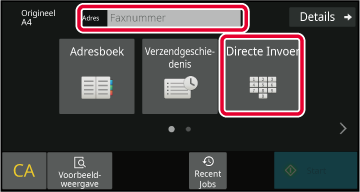
Voer na het gebruikte nummer een onderbreking in als
u vanuit een bedrijfscentrale belt (bijvoorbeeld na een '0') of
na de landcode van een internationaal nummer.
Tik op de toets [Onderbreking].
Een streepje "-" wordt ingevoerd wanneer er één keer op de toets [Onderbreking] wordt getikt.
U haalt een faxnummer van een bestemming op door op de snelkeuzetoets
van die bestemming in het scherm Adresboek te tikken. (Snelkeuzetoetsen
gebruiken)
Het is ook mogelijk meerdere faxnummers onder een snelkeuzetoets
op te slaan. Hierdoor kunt u alle nummer ophalen door op die snelkeuzetoets
te tikken. Deze kiesmethode is handig wanneer u dezelfde fax (of
een navraag) naar meerdere bestemmingen wilt verzenden.
Wanneer er naast faxbestemmingen ook bestemmingen van andere
scanfuncties zijn opgeslagen, wordt in elke snelkeuzetoets naast
de naam van de bestemming ook een pictogram getoond dat de functie
aangeeft.
|
|
Faxen |
|---|---|
|
|
Scannen naar e-mail |
|
|
Internetfax (Directe SMTP) |
|
|
Scannen naar FTP |
|
|
Scannen naar netwerkmap |
|
|
Scannen naar bureaublad |
|
|
Groepstoets met meerdere bestemmingen |
Tik op de toets [Adresboek].
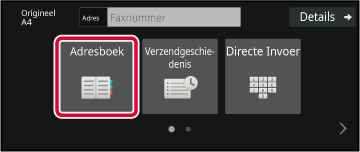
Tik op de snelkeuzetoets van de contactpersoon of groep die de faxbestemming bevat.
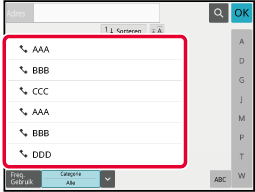
Als er meerdere bestemmingen zijn geselecteerd,
kunt u de bestemmingen weergeven en controleren. Ook is het zo nodig
mogelijk om een bestemming te verwijderen (selectie van bestemming
annuleren).
Tik op de toets [Alle Bestemm.].
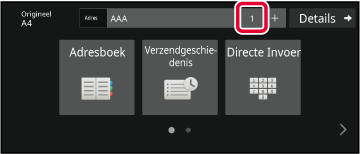
Bevestig de bestemming.
Tik op als de bevestiging is voltooid.
als de bevestiging is voltooid.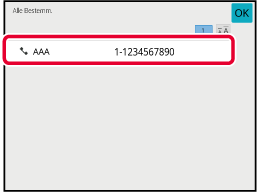
Selecteer het adres en tik op de toets [Wissen].
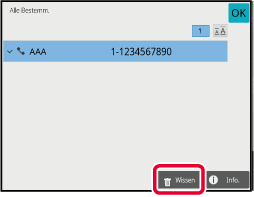
U kunt het zoeknummer gebruiken om een bestemming
op te geven die in het adresboek is opgeslagen.
Tik op de toets [Details] om naar de normale modus te gaan.
EENVOUDIGE MODUSTik in het actiescherm op [Zoeknummer oproepen].
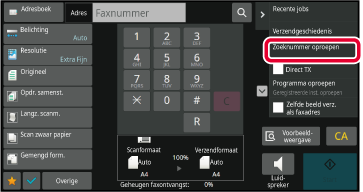
Voer met de cijfertoetsen een zoeknummer van 4 cijfers
in en tik op
 .
.
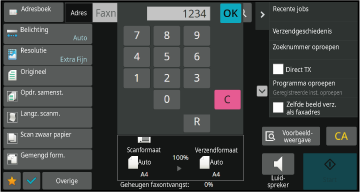
 .
.Als een LDAP-server in de instellingsmodus
is geconfigureerd (webversie), kunt u in het globale adresboek naar
de gewenste bestemming zoeken en het faxnummer ophalen wanneer u
een faxverzending uitvoert.
U kunt een opgehaald adres ook aan het adresboek toevoegen.
Adressen van verzending naar FTP/bureaublad kunnen echter niet vanaf
het apparaat worden opgeslagen.
Tik in het basisscherm of het adresboekscherm op [Globaal Adres Zoeken] in het actiepaneel.
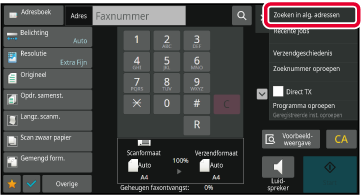
Tik op [Doel] en tik op de LDAP-server die moet worden gebruikt.
 .
.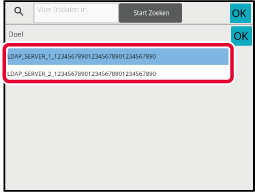
Tik op
 bij [Item] en selecteer een item
dat u wilt zoeken bij [Naam/Adres].
bij [Item] en selecteer een item
dat u wilt zoeken bij [Naam/Adres].
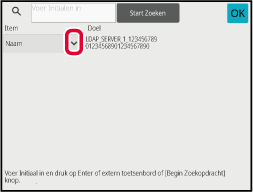
 kan als volgt worden gebruikt:
kan als volgt worden gebruikt: : Namen die de zoektekens bevatten worden
doorzocht
: Namen die de zoektekens bevatten worden
doorzocht XXX : namen die eindigen op 'XXX'
XXX : namen die eindigen op 'XXX' XXX
XXX
 : namen die 'XXX' bevatten
: namen die 'XXX' bevatten XX : namen die met 'AA' beginnen en eindigen
op 'XX'.
XX : namen die met 'AA' beginnen en eindigen
op 'XX'.Voer een trefwoord in en tik op de toets [Start Zoeken].
Wanneer u op het invoervak voor het trefwoord tikt, wordt het aanraaktoetsenbord weergegeven.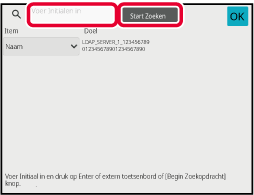
 om het scherm met adresinformatie te
sluiten.
om het scherm met adresinformatie te
sluiten.Als het apparaat en mobiele toestel verbonden
zijn door Bluetooth, kunt u een bestemming uit het mobiele adresboek ophalen.
Bestemmingen voor faxverzending en e-mailverzending kunnen
worden opgehaald.
Tik op de toets [Mobiel Adresboek].
In de Eenvoudige modus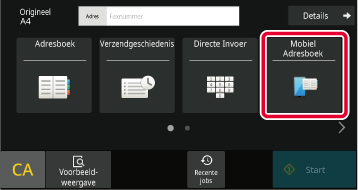
Tik in het basisscherm of het adresboekscherm op [Zie Mobiel adresboek] in het actiepaneel.
In de Normale modus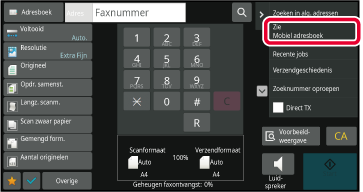
Het te verbinden mobiele toestel bedienen om het met het apparaat te koppelen.
Toestelnaam van het apparaat wordt op het scherm weergegeven.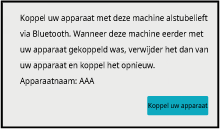
Tik op (
 ) van [Naam] en selecteer een item
om te zoeken uit [Initiaal], [Naam] of [Adres].
) van [Naam] en selecteer een item
om te zoeken uit [Initiaal], [Naam] of [Adres].
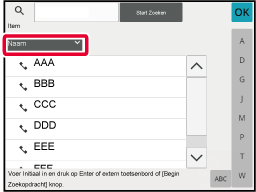
Voer een trefwoord in en tik op de toets [Start Zoeken].
Wanneer u op het invoervak voor het trefwoord tikt, wordt het aanraaktoetsenbord weergegeven.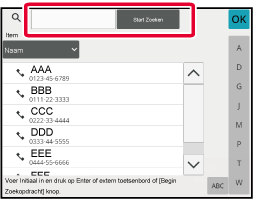
Selecteer een bestemming in een verzendlogboek
en verzend de gegevens opnieuw.
De bestemmingen van de meest recente 50 verzendingen van fax,
scannen naar e-mail en/of internetfax worden opgeslagen. Een van
deze kan worden geselecteerd om opnieuw te verzenden naar die bestemming.
De bestemmingen van overdracht naar FTP/bureaublad en Scannen naar
netwerkmap worden ook weergegeven in het verzendlogboek.
In de Normale modus kunt u ook een adres uit de verzendgeschiedenis
aan het adresboek toevoegen. Dit is een handige manier voor het
opslaan van de faxnummers en adressen van bestemmingen die handmatig
zijn ingevoerd. Adressen uit verzending naar netwerkmap kunnen echter
niet vanaf het apparaat worden opgeslagen.
Tik op de toets [Verzendgeschiedenis].
In de Eenvoudige modus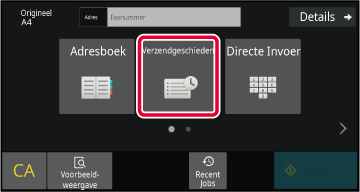
Tik in het basisscherm of het adresboekscherm op [Verzendgeschiedenis] in het actiepaneel.
In de Normale modus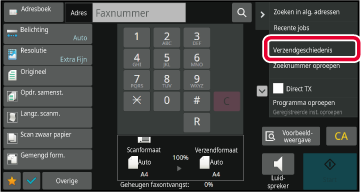
Tik op de toets van de faxbestemming die u opnieuw wilt kiezen.
De laatste 50 adressen die voor verzending zijn gebruikt, worden weergegeven.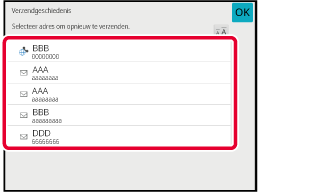
Nummerreeksen die u met cijfertoetsen en/of
snelkeuzetoetsen hebt ingevoerd, kunnen met elkaar verbonden worden door
onderbrekingen en kunnen als één nummer worden gekozen.
Als u een internationaal nummer kiest, tikt u bijvoorbeeld op de
toets [Onderbreking] tussen het identificatienummer van een internationale
telefoonmaatschappij (bijvoorbeeld "001") en de landcode (bijvoorbeeld
"81" voor Japan) om een onderbreking in te voegen voor een betere
lijnverbinding.
De tijd (in seconden) die is ingesteld in "Instellingen" [Systeeminstellingen]
→ [Instellingen Beeld Verzenden] → [Faxinstellingen] → [Standaard Instellingen] →
[Instelling Onderbrekingstijd] definieert
hoelang de onderbreking duurt. Stel een waarde in van 1 tot 15 in
stappen van 1 seconde.
Op het scherm wordt een onderbreking aangegeven door middel van
een streepje '-'.
Als bij [Instelling Onderbrekingstijd] twee seconden is ingesteld, wordt er gedurende
6 seconden onderbroken als u driemaal op de toets [Onderbreking] tikt.
Voorbeeld:
kettingkiezen gebruiken om een internationaal nummer te kiezen
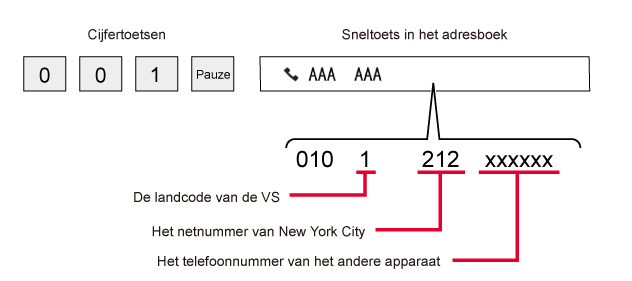
Version 04a / bp70m90_usr_04a_nl